
Системот на Windows обезбедува грешка MSVCP110.DLL кога датотеката исчезнува од системот. Ова може да се случи од неколку причини; ОС не ја гледа библиотеката или едноставно недостасува. Кога инсталирате нелиценцирани програми или игри, датотеките замена или ажурирање на MSVCP110.dll се вчитуваат во компјутерот.
Метод 1: Преземање MSVCP110.dll
Можете да инсталирате MSVCP110.dll, едноставно со копирање во директориумот C: \ Windows \ System32 по преземањето на библиотеката.

Исто така, треба да се забележи дека патеката за инсталација може да биде различна; Ако имате Windows XP, Windows 7, Windows 8 или Windows 10, тогаш како и каде да инсталирате библиотеки, можете да научите од овој напис. И за да се регистрира DLL, прочитајте друга статија. Обично нема потреба да се регистрира оваа датотека; Самиот Windows го прави ова во автоматски режим, но во итни случаи може да биде потребно.
Метод 2: Visual C ++ пакет за Visual Studio 2012
Microsoft Visual C ++ 2012 ги инсталира сите компоненти на неговата околина неопходна за извршување на апликации развиени со него. Со цел да се реши проблемот со MSVCP110.dll, тоа ќе биде доволно за да го преземете и инсталирате овој пакет. Програмата автоматски ги копира потребните датотеки во папката на системот и ќе се регистрира. Нема да има други дејства.
На страната за преземање, направете го следново:
- Изберете го јазикот на Windows.
- Користете го копчето "Преземи".
- Изберете ја опцијата X86 за 32-битен систем или X64, за 64-битни.
- Кликнете "Следно".
- Земете ги условите за лиценца.
- Притиснете го копчето "Инсталирај".
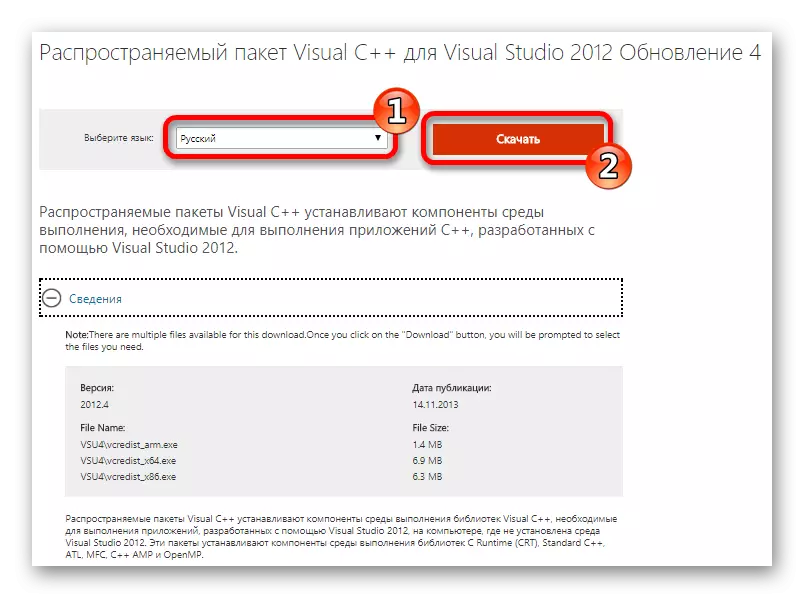
Следно треба да изберете соодветна опција за вашиот случај. Тие се нудат 2 - еден за 32-битна, а вториот - за 64-битни прозорци. За да дознаете кој е соодветен, кликнете на "Компјутер" со десен клик и одете на "својства". Ќе паднете во прозорецот со параметрите на ОС каде што е индициран бит.
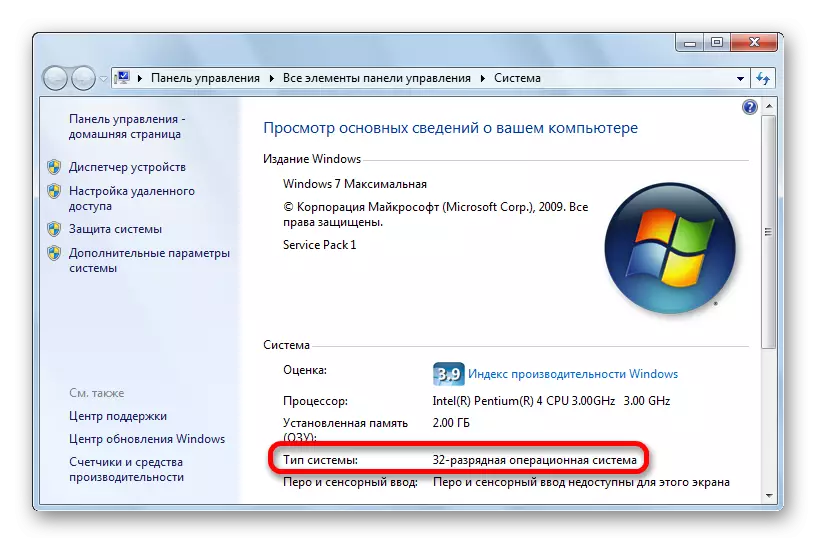
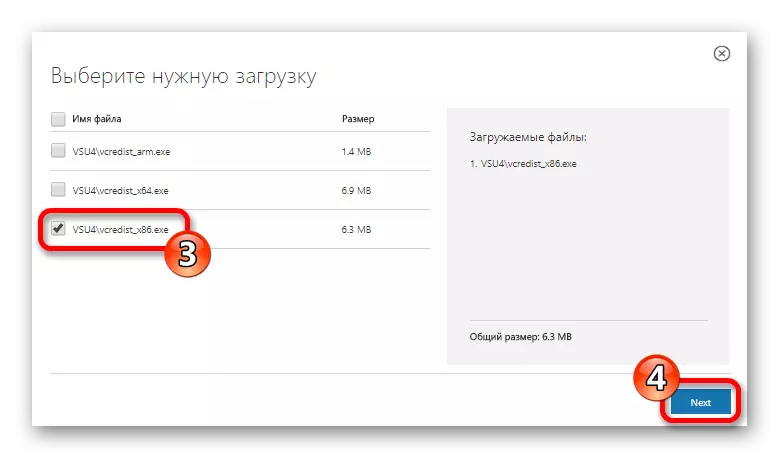
Откако ќе заврши преземањето, извршете ја преземената датотека. Следно ќе ви треба:

Подготвен, сега датотеката MSVCP110.DLL е инсталирана во системот, а грешката поврзана со неа повеќе не треба да се случи.
Треба да се напомене дека ако веќе сте го инсталирале понов пакет на Microsoft Visual C + + Redistritable, тоа не може да ви даде за да започнете со инсталирање на пакет од 2012 година. Во овој случај, ќе треба да избришете пакет од системот, на вообичаен начин, преку "контролниот панел", а потоа да ја инсталирате верзијата 2012.
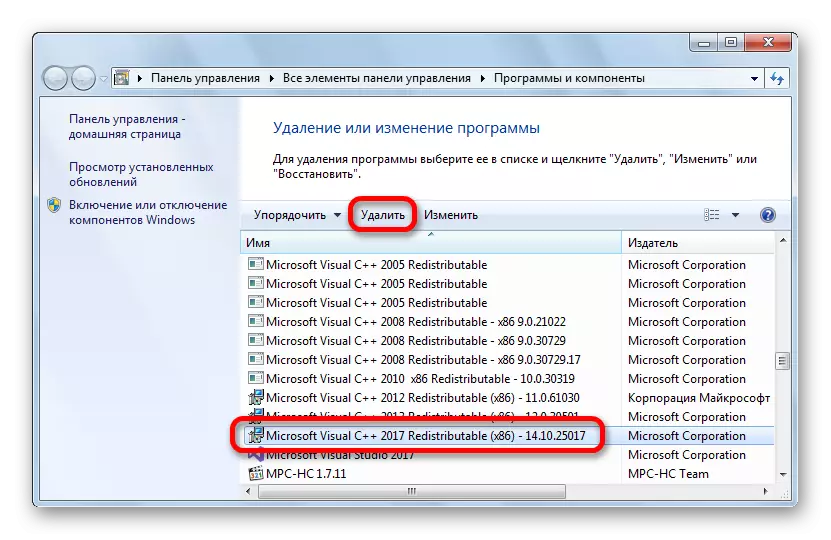
Microsoft Visual C + + Redistritable не е секогаш еквивалентна замена на претходните верзии, па понекогаш треба да ставите стари опции.
Ги разгледавме ефективните и ефективните препораки за елиминирање на грешката поврзана со MSVCP110.DLL.
